¿Cómo grabar webinar online gratis con DemoCreator?
Actualmente, en Internet se ha vuelto popular entre ciertas marcas e incluso determinados freelancers, realizar una búsqueda que contenga las palabras "app grabar webinar". La razón de esto es muy sencilla: Debido a la pandemia del Covid-19, muchas organizaciones que habían pautado eventos como conferencias, simposios, charlas o incluso clases, tuvieron que migrar toda su actividad al mundo online, lo que ha disparado la demanda de programas para grabar videoconferencias web.
Si lo que estás buscando es cómo grabar un webinar gratis o mejor aún cómo grabar un webinar en PC, tenemos la solución para ti. Por supuesto, el único requisito es que tu sistema operativo sea Windows 7, 8 o 10; aun cuando hay una versión compatible con Mac.
¿De qué estamos hablando? Pues del grabador de pantalla más sencillo de utilizar disponible en el mercado. Su nombre es DemoCreator, un programa que te permite grabar la webcam de tu PC junto con la pantalla de la misma y que además ofrece una versión de prueba totalmente gratuita.
Parte 1. ¿Qué es Webinar?
El término webinar nace de la unión de las palabras inglesas, web (que hace referencia al ámbito digital) y seminar (seminario, que es una reunión para dar información).
Los webinar son una excelente herramienta para educar a tu audiencia, bien sea sobre un tema en específico o acerca del uso de alguno de los productos de tu empresa, logrando así conseguir autoridad dentro del sector.
Entre los tipos de webinar que puedes grabar se encuentran los siguientes:
- De captación: Son los que buscan atraer u obtener nuevos leads y es que si tienes una estrategia de inbound marketing o necesitas conseguir seguidores en tu canal de Youtube, grabar un webinar es la solución para ti.
- De educación: Tal vez lo que realmente deseas es posicionarte como experto en un área determinada y por eso piensas que grabando una conferencia online, podrás conseguir ese objetivo.
- De explicación: Son las que buscan mostrar el funcionamiento de un producto, no para educar al consumidor sino para incentivarlo a comprar, por eso grabar conferencia webinar puede ser el camino para cerrar muchas ventas.
- De fidelización: Son los que buscan retener o fidelizar clientes. Por ejemplo, contar con un catálogo de webinars grabados para responder a las principales dudas de tus suscriptores, ayuda a que se queden en el canal y sean fieles a tus contenidos.

Parte 2. Softwares que puedes utilizar para grabar webinar en vivo
La mayoría de las personas que se adentran en el mundo de los seminarios digitales, se les presenta la duda de cómo hacer un webinar grabado de alta calidad para su comunidad. Es decir, qué tipo de programas les asegura grabar un webinar con acabado profesional
Existen muchas opciones en el mercado, pero las dos más populares son GoToWebinar y Zoom, pues ambas te permiten grabar un webinar en vivo con la posibilidad de recibir comentarios, aceptar un amplio número de asistentes y hasta gestionar toda la parte técnica del proceso.
No obstante, cada una de ellas posee una serie de limitaciones que puede ser perjudicial para aquellos que apenas se están iniciando en el mundo de los webinars, o incluso terminar siendo un gasto excesivo, sobre todo si no eres una empresa de capacitación empresarial.
Por ejemplo, GoToWebinar exige que todos los asistentes cuenten con una conexión a Internet bastante estable y una banda ancha de varios megas para poder transmitir sin problemas. Además, en su modalidad más económica sólo permite 100 asistentes.
En cuanto a Zoom, vale decir que esta app posee una versión gratuita bastante útil, aun cuando limita el tiempo del webinar a 40 minutos para un total de 100 asistentes y se encuentra prohibida en varios países por problemas de seguridad digital.
Sin embargo, tal como te hemos señalado, se trata de alternativas muy potentes que permiten grabar pantalla webinar en vivo mientras se da respuesta a las dudas de la audiencia.
Parte 3. Software para grabar webinar y transmitir en diferido
Ahora, si lo que deseas es grabar un webinar para transmitir en diferido, nuestra recomendación es que hagas uso de Wondershare DemoCreator, un software que te permite grabar webinar gratis, aunque presentará una marca de agua en esta modalidad.
No obstante, sus precios en versión de pago son mucho más competitivos y hasta cuenta con un plan perpetuo. Es decir, pagas una sola vez y lo tienes para toda la vida.
¿Cuáles son sus ventajas con respecto a los anteriores? Pues, que no te limita a un número de usuarios conectados, puedes generar vídeos de alta calidad y hasta mejorarlos con recursos impactantes como calcomanías dinámicas, comentarios, así como también efectos de cámara.

Características que hacen de DemoCreator tu mejor opción para videoconferencias web
 Descarga Segura
Descarga Segura Descarga Segura
Descarga SeguraParte 4. ¿Cómo grabar un webinar con Democreator?
DemoCreator es una aplicación para grabar pantalla webinar y grabar video webcam, aunque en realidad puedes hacer ambas cosas a la vez, lo que te permite aparecer en pantalla al mismo tiempo que las diapositivas de tu presentación en PowerPoint.
Este programa es compatible tanto para Windows como para Mac, así que si te estabas preguntando ¿Cómo grabar un webinar en Mac? Aquí tienes la respuesta. Y lo mejor de todo, es que se trata del editor de vídeo más sencillo de utilizar, dado que su curva de aprendizaje es prácticamente nula.
Guía paso a paso para grabar pantalla webinar con DemoCreator.
Esta guía la vamos a dividir en dos secciones, la primera se enfocará en el creador del webinar. Es decir, en la organización que lanzará el vídeo para su audiencia y por eso se centrará en explicar cómo grabar un webinar desde cero.
La segunda sección estará dirigida hacia el asistente, aquel que se registra en uno de estos eventos y desea obtener el vídeo de la charla para consumirlo con mayor tranquilidad, tomando notas y pausándolo de cuando en cuando.
Guía de DemoCreator para creadores de webinars:
Paso 1. Instala el software:
Lo primero que deberás hacer es ir a la página de Wondershare DemoCreator y descargar la versión compatible con tu sistema operativo. Recuerda que este software se puede instalar en las versiones de Windows 7, 8 y 10; pero también es compatible con las versiones de Mac de 5 en adelante.
Luego de descargarlo, deberás instalarlo en tu computador e iniciarlo para entrar en el área de trabajo y es allí donde puedes configurar los parámetros de grabación.
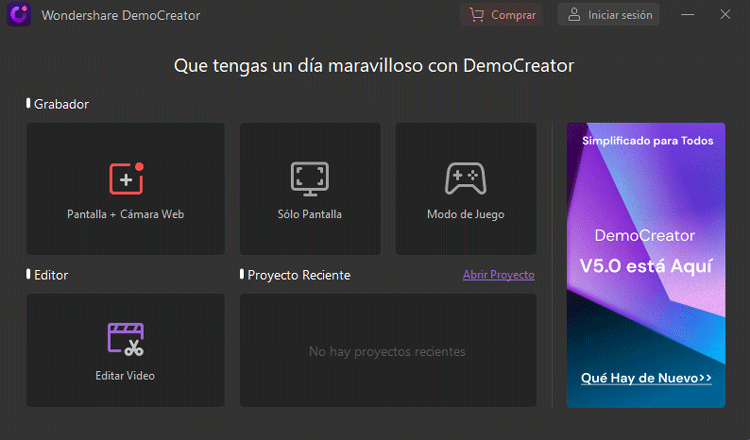
Paso 2. Configurar tu grabación:
Luego podrás seleccionar Comenzar para configurar los parámetros de grabación, como son:
- Tamaño de región, esto quiere decir si vas a grabar la pantalla completa o solo un área específica.
- El tipo de audio, en caso que quieras captar solo el audio de tu micrófono (Externo), el audio del sistema o ambos simultáneamente.
- Aquí también podrás especificar si grabarás tu rostro a través de la webcam, además de grabar la pantalla y podrás asignarle el tamaño a cada toma o alternarla en el vídeo.
- Otra opción que te brinda esta app, es la de Captura rápida que te permite empezar a grabar la pantalla con la configuración estándar del software.
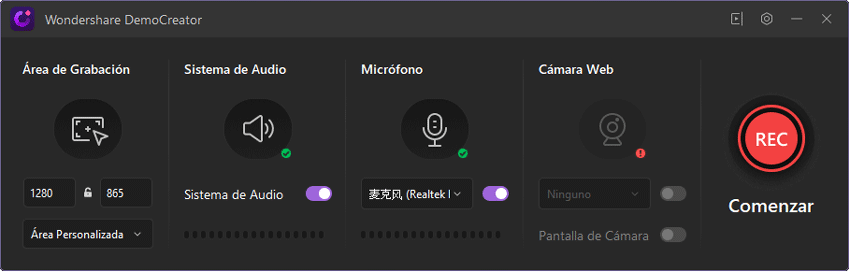
Paso 3. Realizar la grabación:
Para empezar a grabar webinar, solo tendrás que hacer clic en el botón Capturar y de inmediato comenzará una cuenta regresiva de 3 segundos. También es posible usar F10 como botón de atajo para comenzar o terminar la grabación. Durante tu vídeo podrás escribir, utilizar efectos del cursor, colocar sticker y hasta hacer anotaciones.
Si necesitas pausar la grabación, solo deberás oprimir el botón F9 en tu teclado y volver a presionarlo para reanudarla.
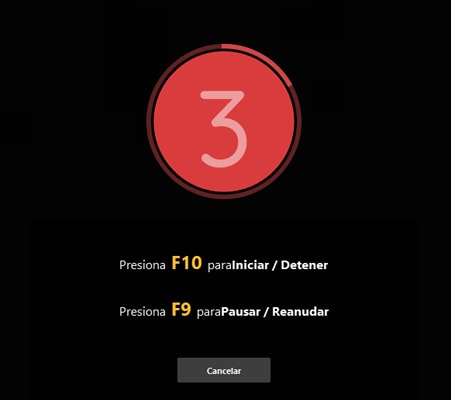
Paso 4. Editar tu webinar:
Una vez finalices tu grabación, bien sea pulsado el botón F10 o haciendo clic en el botón Rojo. Se abrirá ante ti el editor para que puedas mejorar la calidad de tu webinar. Aquí podrás agregar transiciones entre tomas, eliminar silencios, mejorar la calidad del audio, colocarle una cortina músical y hasta poner efectos visuales que impacten a tu audiencia.
Para exportarlo bastará con elegir el tipo de formato de archivo que se ajuste a la plataforma en la que lo subirás, o hasta lo puedes enviar directamente a tu canal de Youtube.
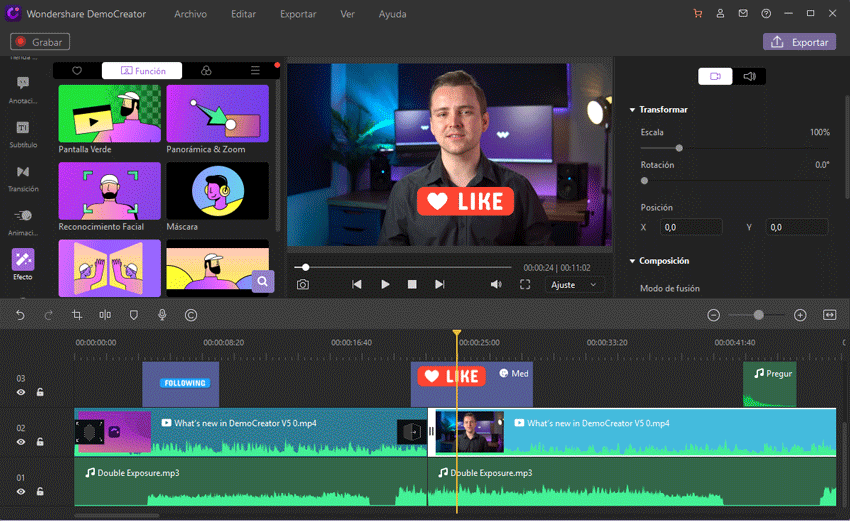
Guía de Democreator para asistentes de webinars:
Si tu duda es cómo descargar un webinar grabado o cómo grabar un vídeo de webinar subido a Youtube, está es la guía para ti.
Paso 1. Obtén DemoCreator:
El primer paso es exactamente igual al de la guía anterior, debes ir a la página de DemoCreator y descargar la versión compatible con tu sistema operativo, para instalarlo y ponerlo a andar en tu computadora.
Paso 2. Configurar Democreator para grabar webinar:
¿Cómo grabar webinar subido a Youtube con DemoCreator?, está puede ser tu duda, aunque también aplica a una transmisión en vivo. De nuevo tendrás que seleccionar la opción Comenzar, pero en esta ocasión solo te interesa configurar las opciones de Captura de pantalla, donde podrás especificar si es la pantalla completa o solo una porción de la misma, así como las opciones de sonido... Simplemente elige Sonido del sistema para captar el audio del vídeo.
Para grabar, solo oprime la tecla F10 en tu teclado y para concluir vuelve a presionar F10.
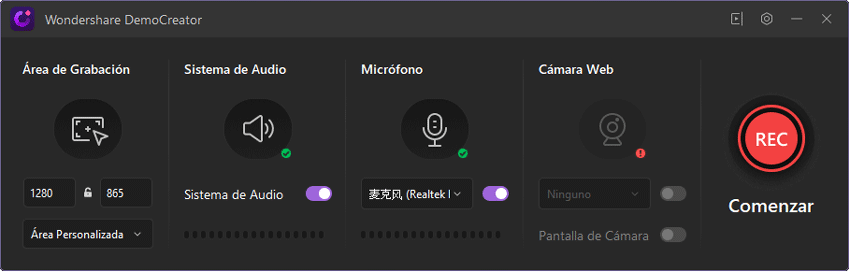
Paso 3. Editar y guardar el webinar:
Aunque tú no hayas creado la videoconferencia web, puedes mejorar la calidad de la misma, aclarando la imagen, subiendo el volumen, e incluso -si te pones creativo- puedes recortarla y así tener solo la parte del webinar que te interesa. Para exportar tu vídeo, solo tendrás que elegir el formato y señalar la carpeta donde se guardará en tu computadora, para posteriormente compartirlo con tus colegas o volver a verlo con más calma.
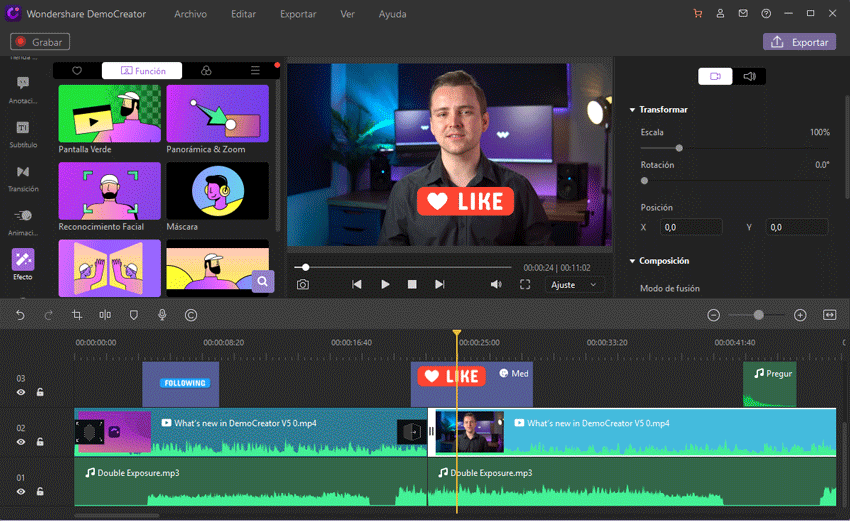
Conclusión.
Como podrás ver, la creación de webinars está al alcance de cualquier persona en los actuales momentos, porque existen diversas aplicaciones que te permite tanto grabar pantalla como grabar audio de tu ordenador, e incluso hacer tomas con tu webcam a la vez. Entre las opciones que hay en el mercado, encontrarás que la mayoría son de pago.
Pero siendo sinceros, si no eres una empresa de capacitación, hacer este tipo de gasto puede ser contraproducente para ti, así que nuestra recomendación es que uses una app que te permita subir webinars en tu canal, pero que sea lo suficientemente versátil para otras tareas.
DemoCreator es la herramienta para ti, porque te ayuda a crear webinar, subir tutoriales, generar contenido educativo y hacer transmisiones de eventos en tu canal de Youtube. Te invitamos a probarla y dejarte cautivar por sus múltiples características que no solo te permitirán destacar en el mar de contenidos, sino que posicionará tu nombre como referente en el área que te desempeñas.



David
chief Editor